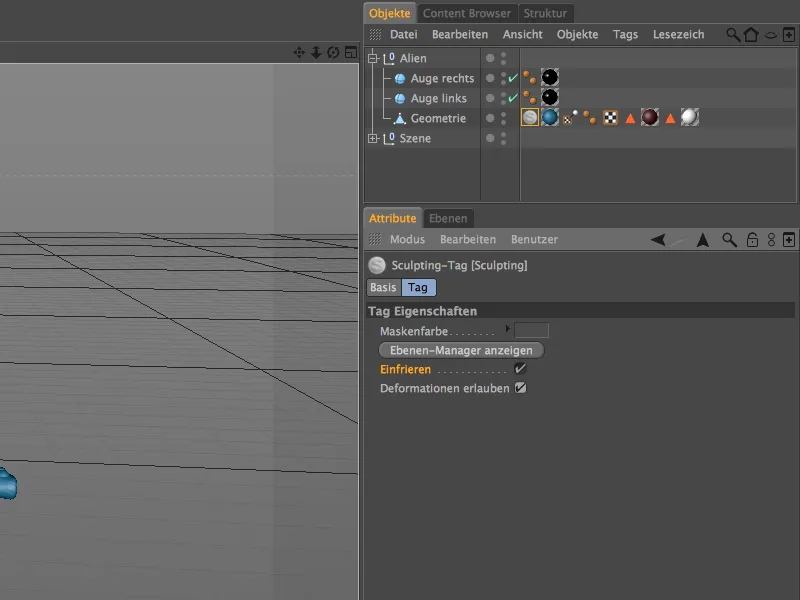Ehhez a bemutatóhoz a munkafájlokban az egyik másik bemutatóból ismert "PSD_C4D_R14_Sculpting_start.c4d" nevű jelenetet közös kiindulópontként biztosítottam. Az kis űrlényt részletekkel tovább kell formázni ebben a bevezetésben a Sculpting-ról a CINEMA 4D-ben.
Előkészületek
Jelenleg az űrlény sokszögpéldánya még egy HyperNURBS-et alatt található, amely alatt "simítva" lesz. Mivel a Sculpting funkció maga is különféle tagolásokra és ezzel simításra gondoskodik, a HyperNURBS-generáló elvileg már nincs szükség. Tehát bátran tudjuk deaktiválni vagy akár törölni, miután az űrlény geometriáját a HyperNURBS objektumból kiemeltük.
A Sculpting érdekében, egy modellezés tevékenység miatt, amely nagyon hasonlít a fazekasok vagy képzőművészek munkájához, a CINEMA 4D az Elrendezés-menü segítségével egy előre elkészített Sculpting elrendezést kínál, amely az összes szükséges eszközt a közelben biztosítja.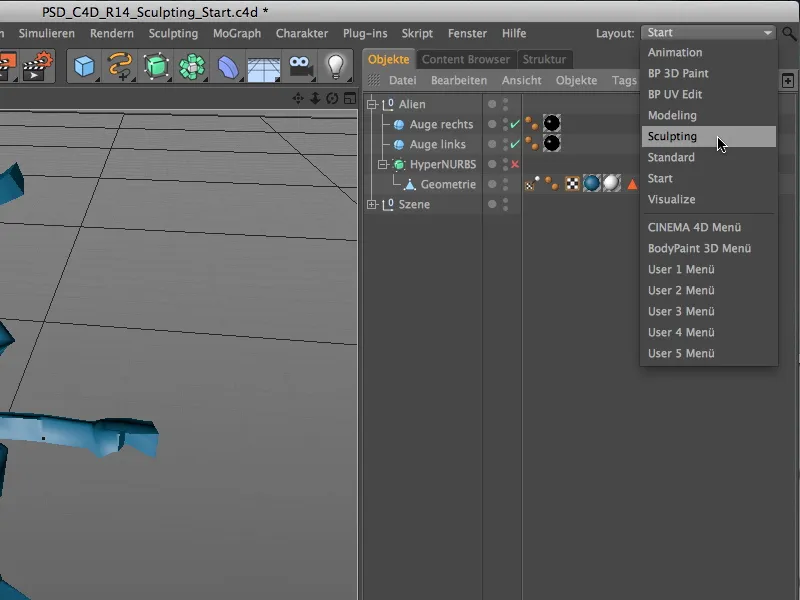
Mielőtt már megkezdenénk a modellezést Sculpting-gel, a sokszögpéldánynak szüksége van egy Sculpting-címkére. Ehhez ki kell választanunk a sokszögeometriát az Objektum-kezelőből, majd az Unterteilen gombra kell kattintanunk az Eszköztárban a Sculpting elrendezésben.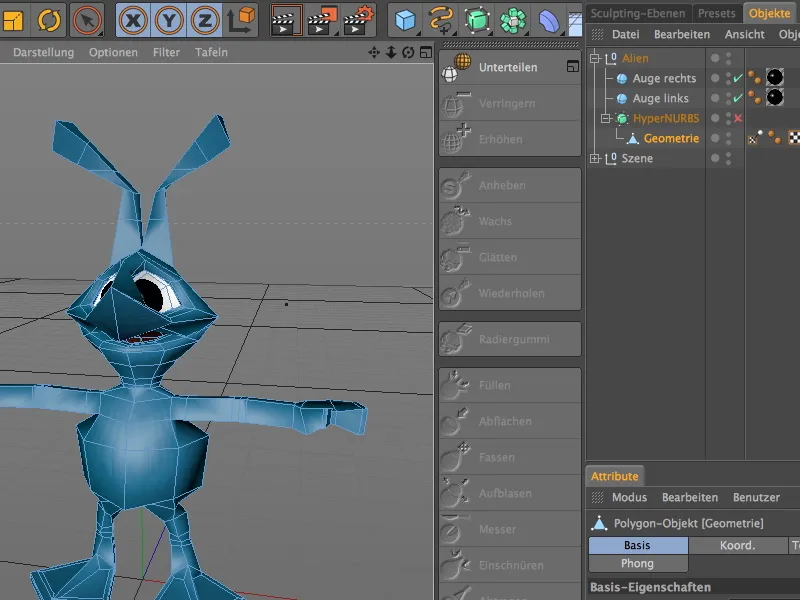
Ezzel a lépéssel a sokszögpélda egy Sculpting-címkét kapott. Ezzel egy időben az Head-Up-Display (HUD) a 3D-szerkesztőben egy aktuális tagolási információ megjelenítést kap. Jelenleg 0. szinten vagyunk és 538-as sokszögpáros van. Hogy az őrset formázni tudjuk, háromszori kattintással az Unterteilen-utasításra növeljük a tagolások számát 3. szintre.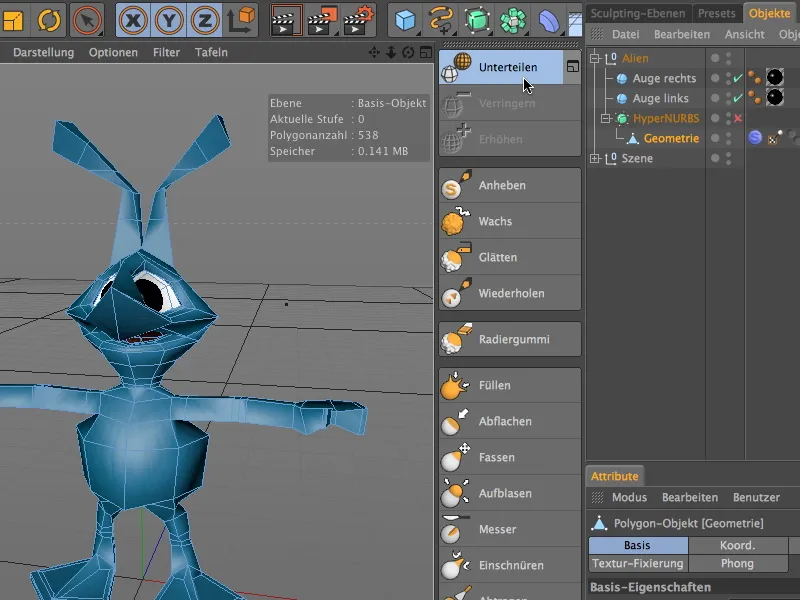
Modellezés durván
Az űrlényünk már készen áll a Sculpting-re; a harmadik szinten már rendelkezésre áll 34432 sokszög a részletmunkákhoz. Véve kihúzva az ügyes elfedődést, az űrlényünk tisztán kiöltözik, amint belépünk a Beállítások szerkesztése módjába.
Azért, hogy ne közvetlenül a Sculpting-objektum alapszintjét szerkesszük, hanem bármikor enyhíteni vagy visszavonni tudjuk a módosításainkat, menjünk bele a Sculpting-szint-kezelőbe, hogy egy további Sculpting-szintet hozzunk létre a durva Sculpting-hoz.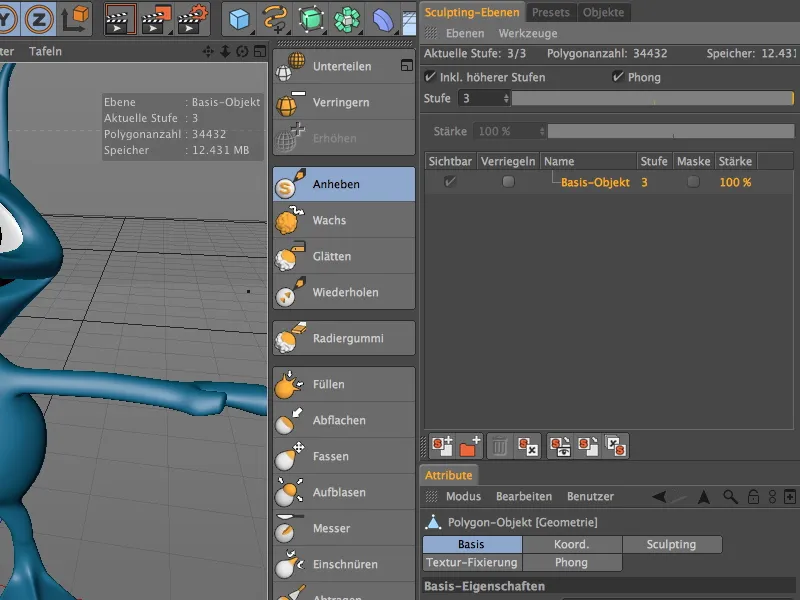
Ehhez vagy az alsó Sculpting-Szint-kezelő szimbólumai közül válasszuk ki az elsőt, vagy használjuk az Eb hozzáadása utasítást a Szintek menüből a kezelőben.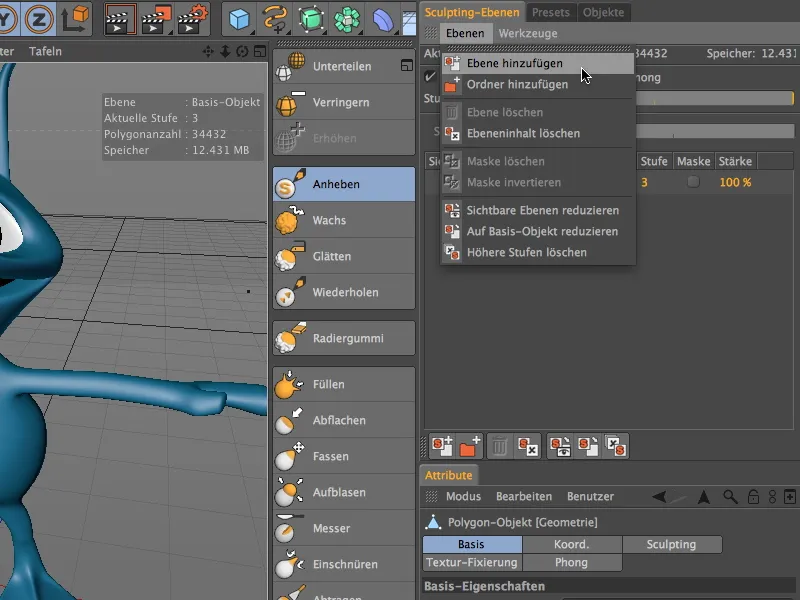
A frissen létrehozott szint ugyanolyan szerkesztési szinten található, mint a Alapszint. Ezen a Tagolási szinten végezzük el a modellek durva szerkesztését. Mivel a későbbiekben további szinteket is hozzáadunk, nevezze át őket a jobb áttekinthetőség érdekében egy Dupla kattintás a Szintnév-re.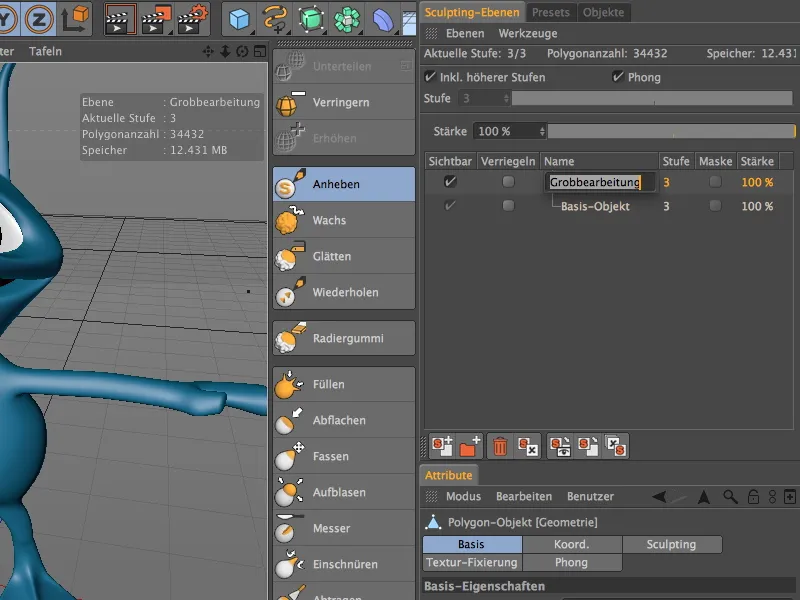
Ellenőrizze, mielőtt elkezdené a modellezést, hogy valóban a megfelelő szerkesztési szint van kiválasztva. Biztonsági okokból a Alapszintet is zárja le, hogy megakadályozza a nem kívánt változásokat ezen a szinten.
Az első Sculpting eszközként az Felhúzó ecsetet válasszuk és a beállítási párbeszédablakban engedélyezzük, hogy a Szimmetria beállítások minden következő eszközön kötve legyen. Csökkentsük a Ecsetszélességet körülbelül 16-ra és aktíváljuk a Szimmetria oldalon a helyi Szimmetria X (YZ). Ezen módon egyik oldalra koncentrálhatunk az űrlénynek, mert minden változtatás automatikusan tükröződik a másik oldalra.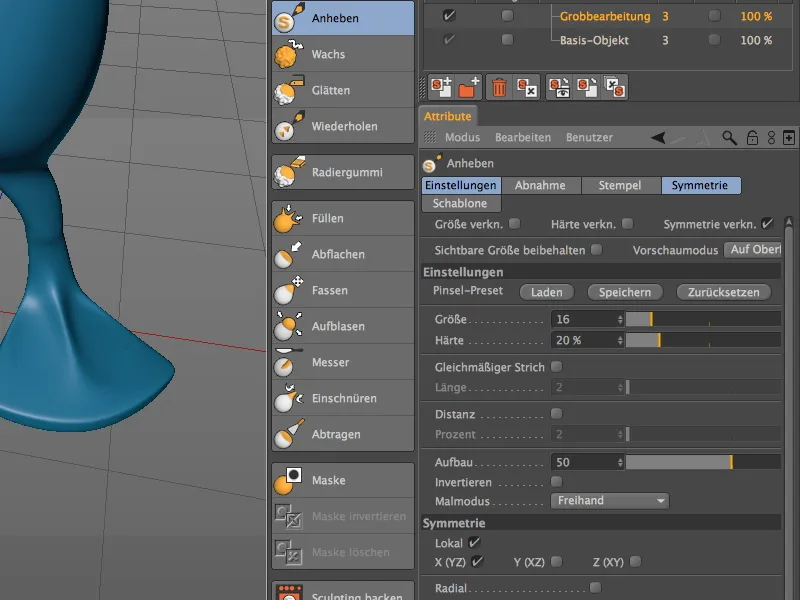
Az űrlények modellezésének szép része, hogy senki sem képes anatómiai pontatlansággal vádolni minket. Ezért a modellezéseim is csak javaslatok, amelyeket kedved szerint bővíthetsz vagy variálhatsz. Én az űrlény lábai kezdem, amelyek felső felén fajta ujjizületeket emelek ki, …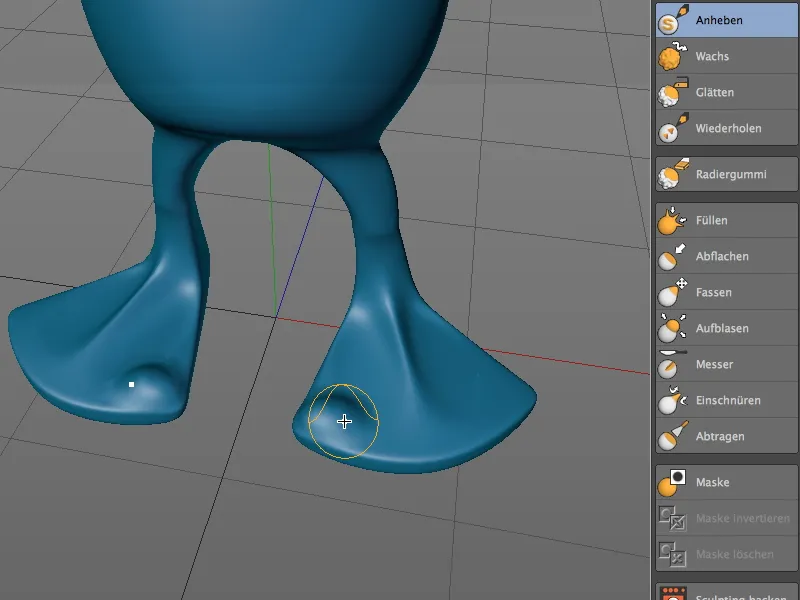
… amit aztán a közepére és a láb másik oldalára ismétlem. Nyugodtan váltogassátok a Nézőpontot, hogy biztosan ne vigyük túlzásba a festéket.
Visszavonni és Korrigálni bármikor lehet, ha az Shift gombot lenyomva tartjuk a festés közben. Ez átmenetileg az Sima ecsetre vált, és problémamentesen le tudjuk venni, ami már túl sok volt.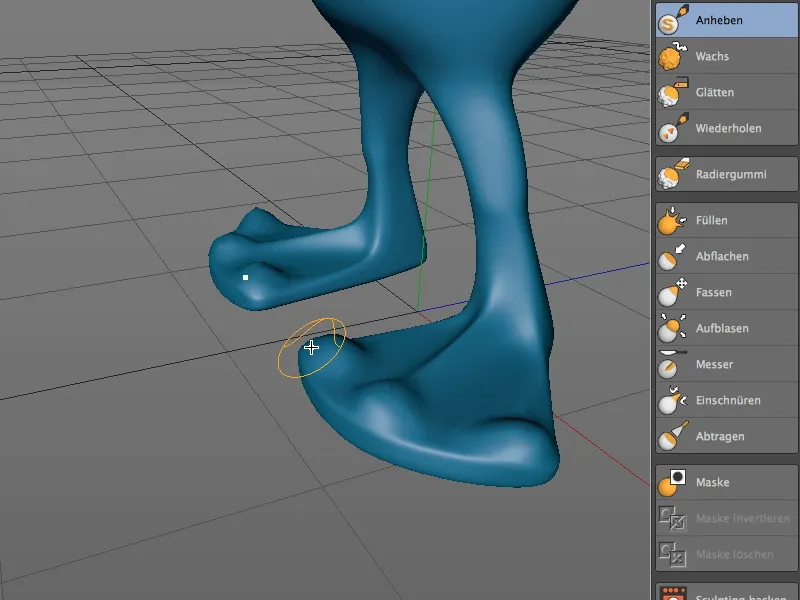
Maradjunk az Emelő ecsetnél, és foglalkozzunk az űrlény térdeivel. Némi ecsetfelvitel után a térd sokkal hatékonyabb és markánsabb megjelenést kap.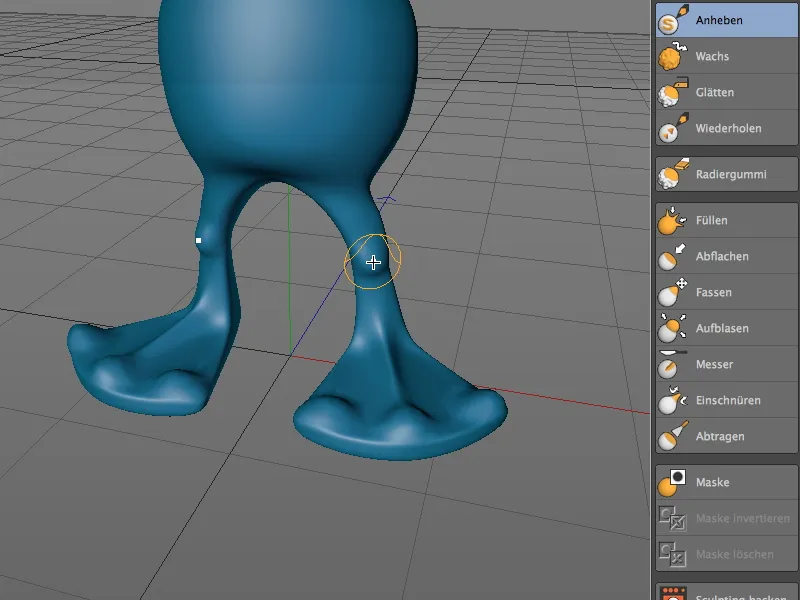
Az űrlény háta esetében egy másik szobrászati eszközt használunk, amellyel az ecsetvonalat markánsabban kiemeljük a bázisobjektumtól. Ehhez aktiváljuk az Felfújó ecsetet, és válasszunk egy kb. 12-es Méretet.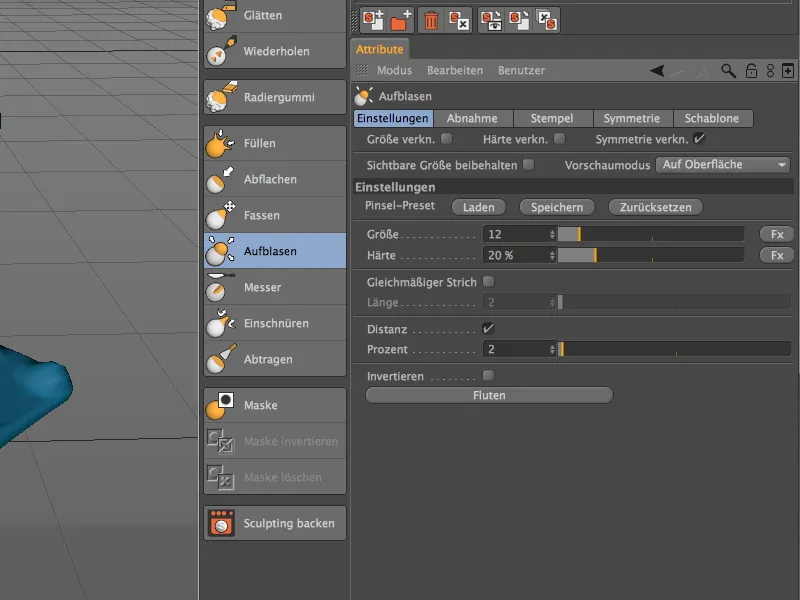
Az űrlénytől a hátához fordulva a Felfújó ecsettel húzzuk meg a gerincet a vállak alá.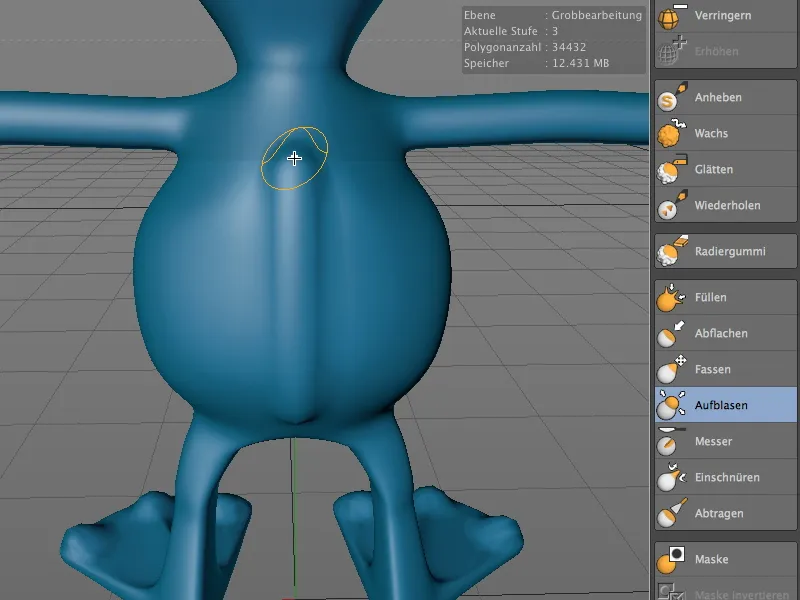
A felső vége látható ecsetfelvitelét enyhíteni kívánjuk, így ismét nyomva tartjuk a Shift billentyűt, hogy átmenetileg a Simító-eszközre váltassunk, amellyel a gerinc kezdetét puhítjuk és lágyan átvezetjük a gerincvonalat.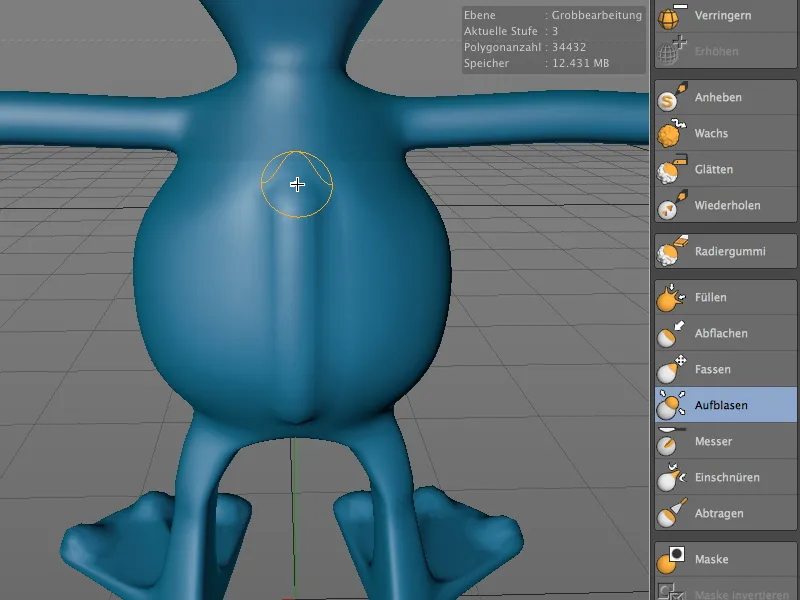
Maradjunk a Felfújó eszköznél, csak növeljük az ecset Méretét kb. 20-ra, hogy jól kidolgozhassuk a vállakat.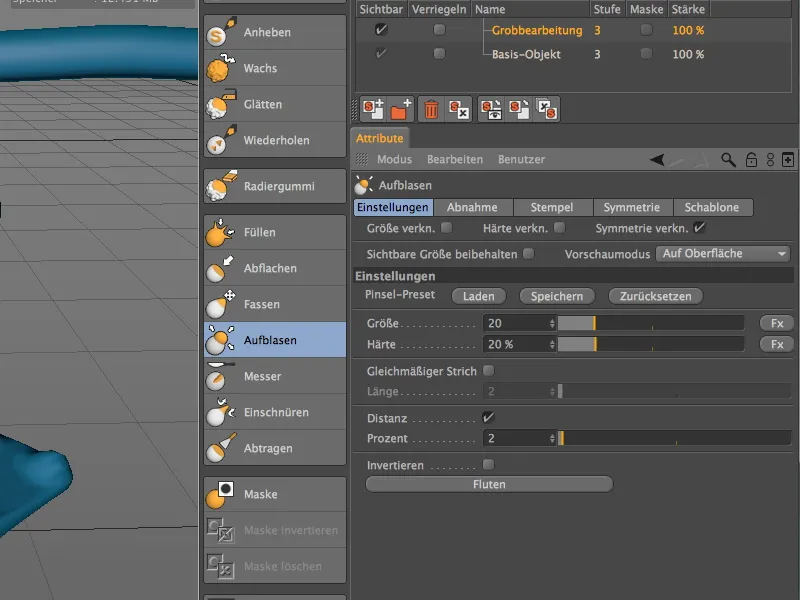
A gerinctől kiindulva a kibővített Felfújó ecsettel húzzuk meg a hátat a lapockákig. Ügyeljünk arra, hogy ne vigyünk fel túl sok anyagot, különben az űrlényünk nemkívánatosan púposnak tűnhet.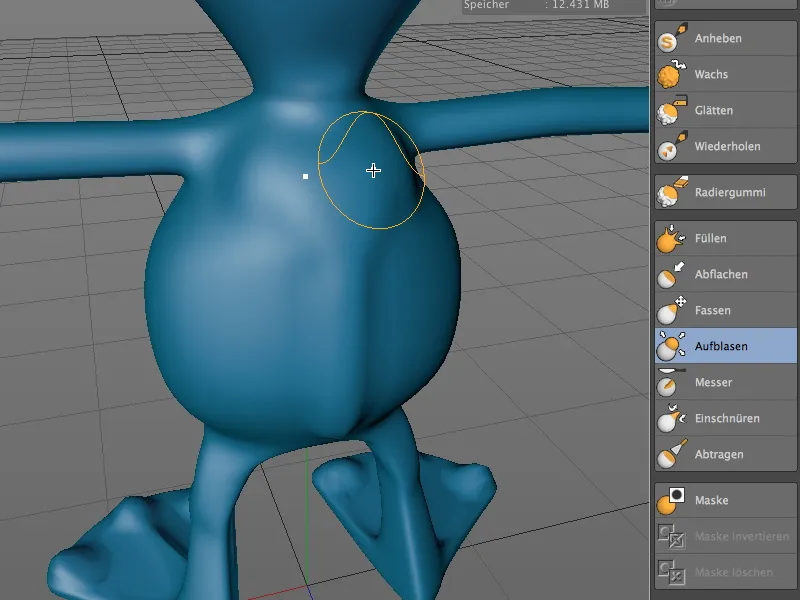
Most az űrlény Mellkasához fordulunk. A mellkas és has tájék lassan kiemelkedik a Alapmodellből, ismét az Emelő ecsetet választjuk, ezúttal egy 15-ös Mérettel.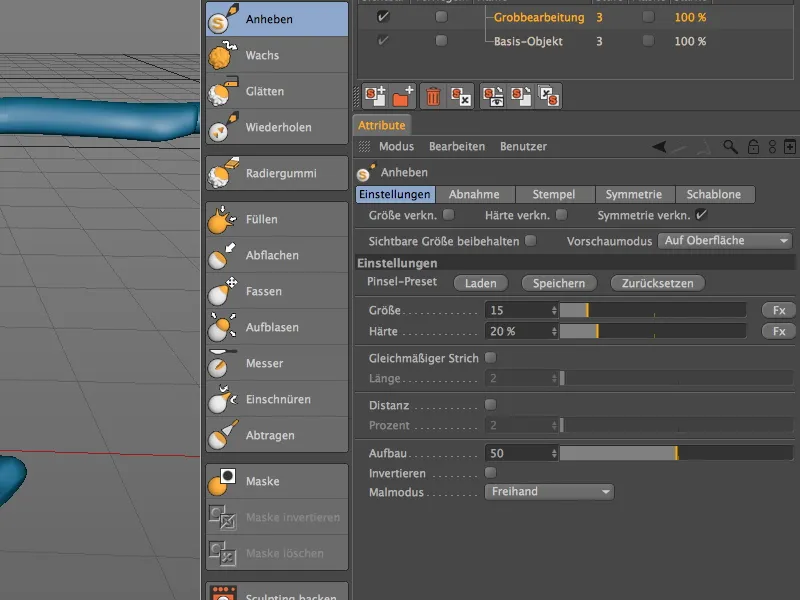
Több finom felvitellel kezdtem az alsó részt enyhén ívelt vonalban a mellkas mentén húzni. Ezt követően oldalirányú ívelt nyomokkal jobb tartást adtam a mellkasnak a testen.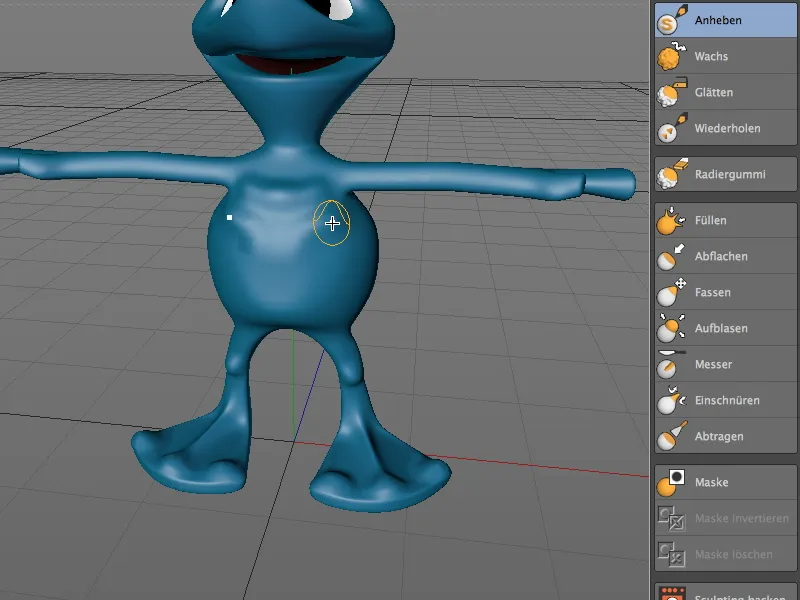
A még kissé kerekded has formálásához válasszuk az Simító ecsetet egy kb. 20-as Mérettel és teljes Keménységgel.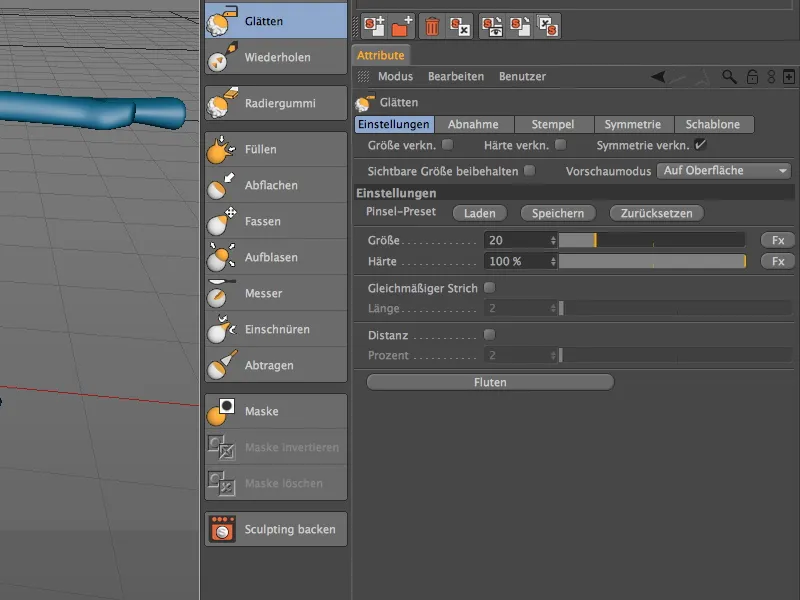
A viszonylag nagy Simító ecsettel most a has oldalait karcsúsítjuk a mellkas aljától az ágyék fölé húzva.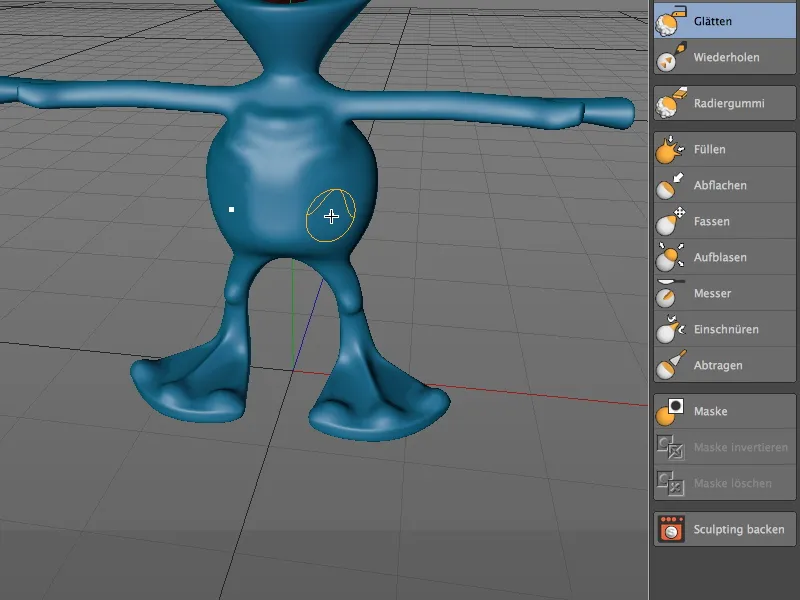
Most jól kidolgozhatjuk az űrlény csípőjét. Ehhez újra az Emelő ecsetet választjuk, és a síkosított has oldalánál ívelt vonalat húzunk az oldalsó mellkason át az...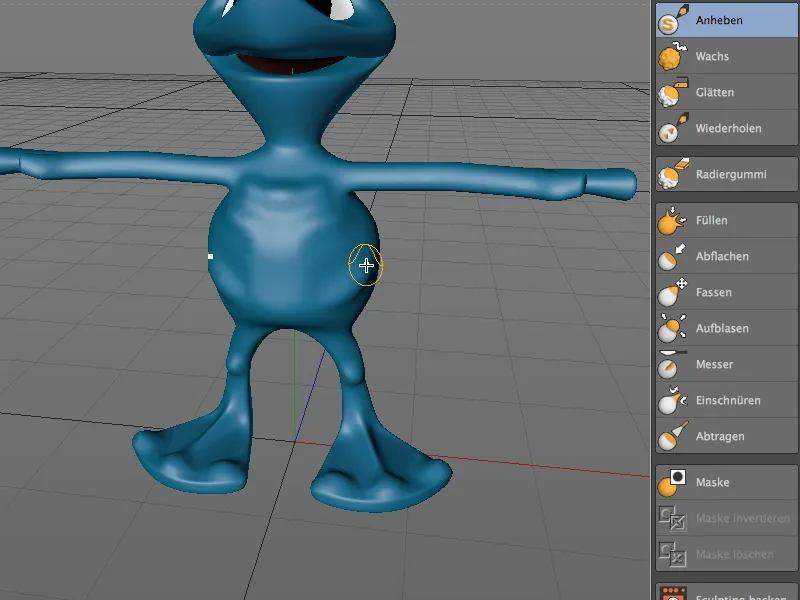
...és kerekítjük a csípőaljat a has alatti részen a közepéig. Az űrlény felsőteste ezzel a durvamunka befejezetté vált.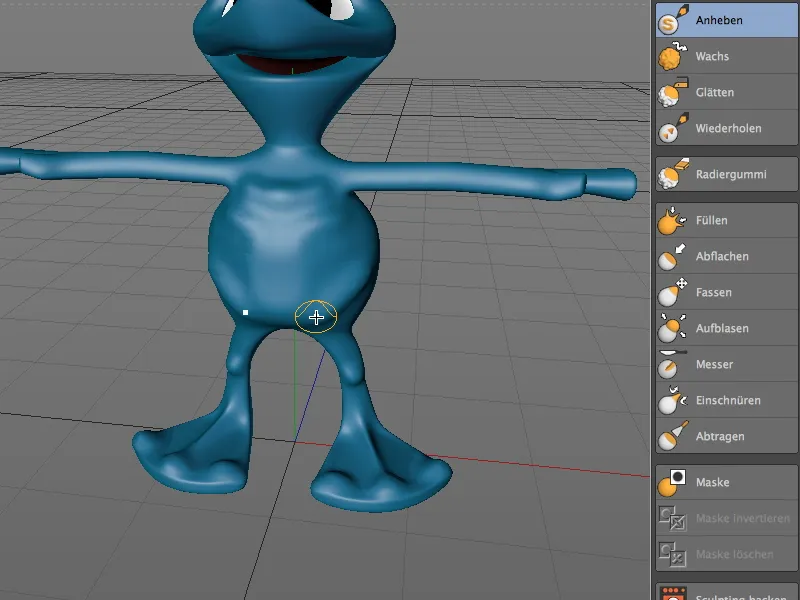
Analógiában a térdekhez használjuk az Emelő ecsetet, hogy az űrlény könyökeket vagy könyökhajlatát finoman jelezzük.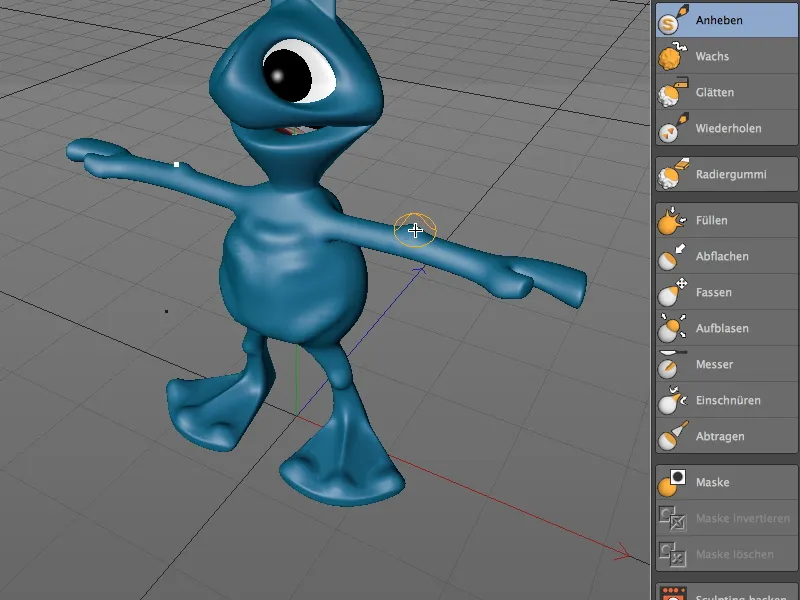
Maradjunk az Emelő ecsetnél, forduljunk az űrlény nyakához és az alsó nyaki csúcsától az állkapocs közepéig Andok-hegyet jelölünk.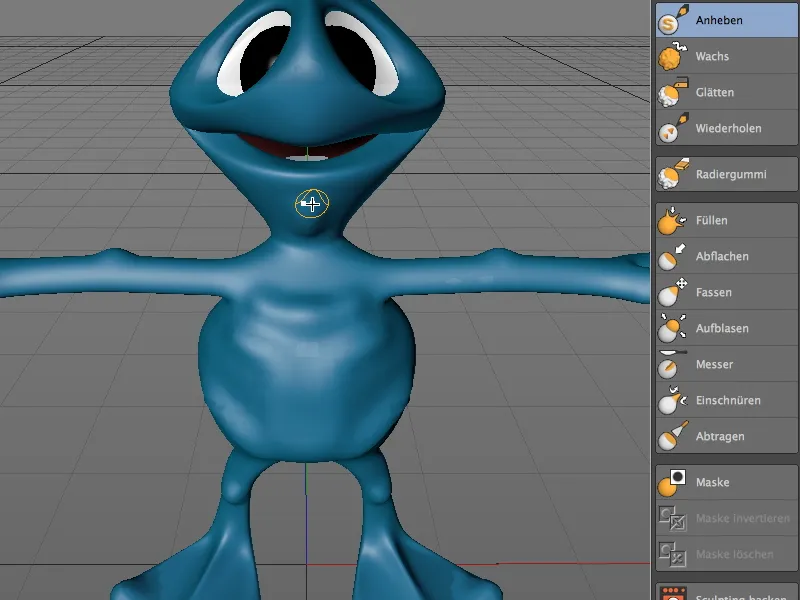
Mivel ennek a pontnak kicsit kerekített a végkivitelezése, használjuk az Szűkítő ecsetet egy kb. 16-os Mérettel, hogy finoman kiemeljük a Andok-hegy oldalát és alját a nyaktól.
Folytassuk az űrlény hátsó fejével. Az Emelő-ecsettel húzzuk az fej vonalát enyhén süllyedve a fej közepén.
A lefelé húzódó enyhe ívelt vonalat a nyak felé megint az Simító ecsettel vagy a Shift-Tovább lépés lehetőségével lágyan elvezethetjük.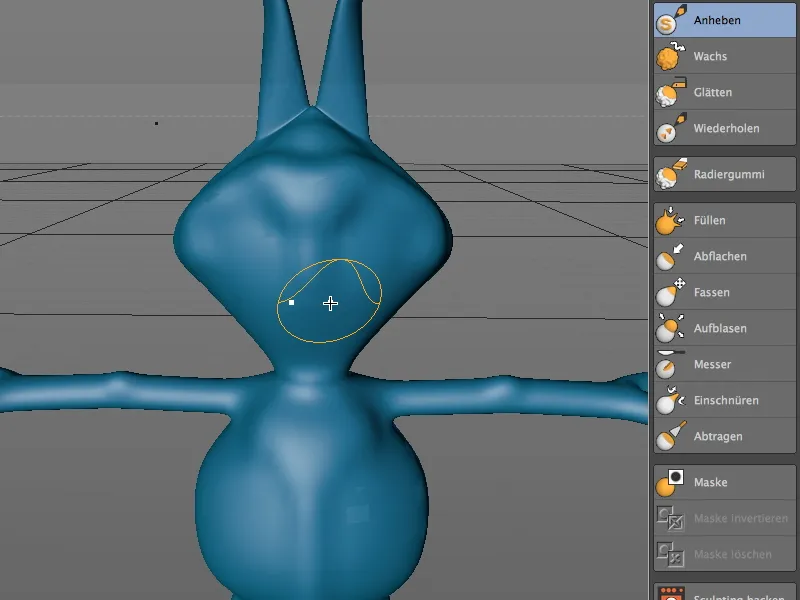
Finomabb szintű modellezés
Eddig az űrlény testének valamennyi részét a durvamunka befejezették. Most egy lépéssel tovább megyünk a finomabb kidolgozás érdekében.
Ehhez a Szobrászati Egyenletek Menedzserén keresztül az Alap-Objektum rétegre váltunk, és a Szobrálási Eszközök palettáján az Alsztályozás Gombjára kattintunk.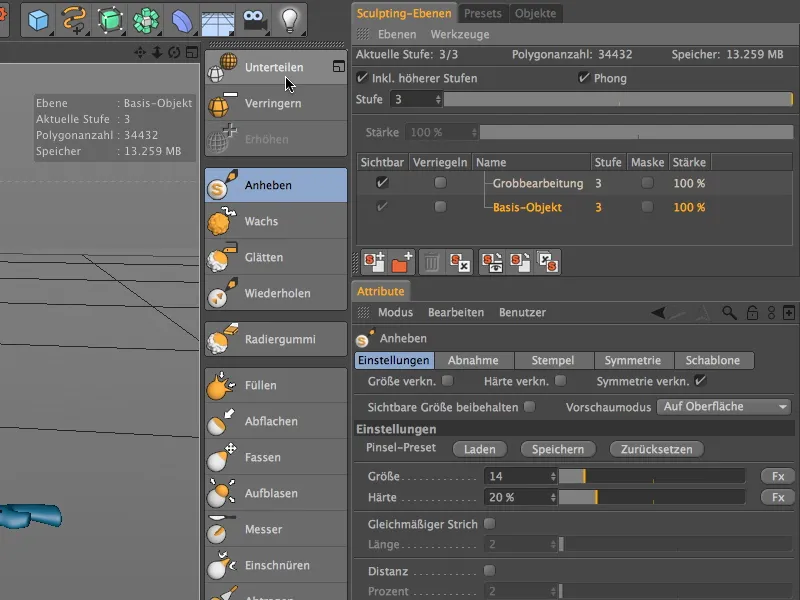
A HUD-on megjelenített Poligonszám ezzel a felosztási lépéssel négyszeresére nőtt, ami sokkal több lehetőséget kínál számunkra a kidolgozásra. A Alap-objektum szintje most 4-es szinten van, ami lehetővé teszi számunkra, hogy ezen a szinten a Sculpting Ebenen Manager alján található bal oldali gombbal egy új finomabb kidolgozású réteget adjunk hozzá.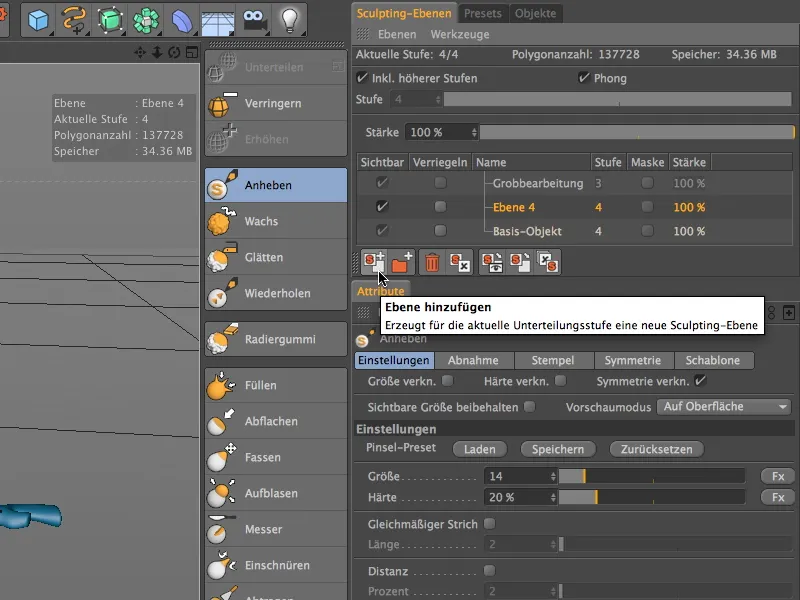
Ezt az új réteget megfelelően átnevezzük, és rend kedvéért az Ebenen-Hierarchie legfelső szintjére helyezzük. A következő kidolgozási lépések előtt ismét győződjetek meg arról, hogy az új réteget a finomításhoz aktiváltátok.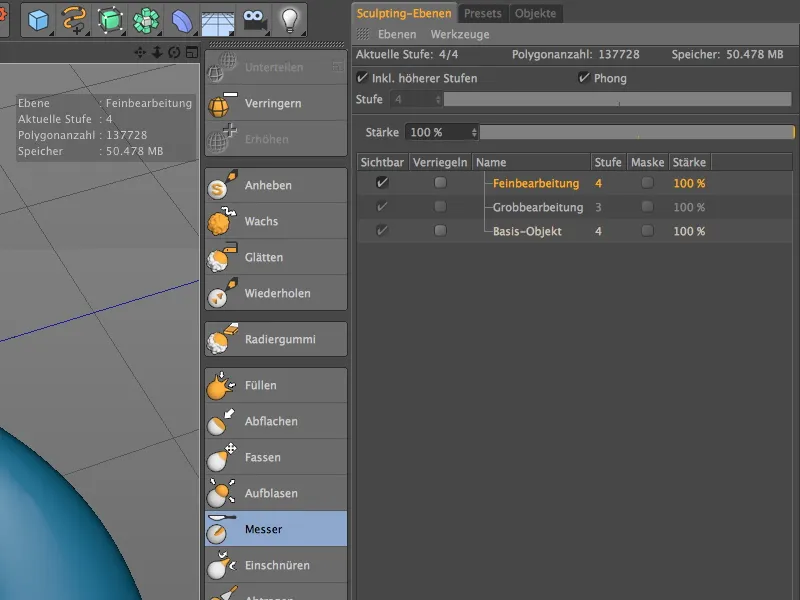
A finomítás első lépésében az űrlény kezét vagy ujjait szeretnénk megmunkálni. Jelenleg az űrlény kezei meglehetősen ügyetlenül hatnak. Ezt azzal kezeljük, hogy lelapítjuk őket az Lapító ecsettel, és előkészítjük a körömlakkhoz. Ehhez a Lapító ecsetnél egy viszonylag alacsony, 6-os Méretet választunk közepes Keménység mellett.
Válasszatok megfelelő perspektívát a kéz kidolgozásához, és lapítsátok le az űrlény hüvelyk-ujját és a kézhátát a Lapító ecsettel.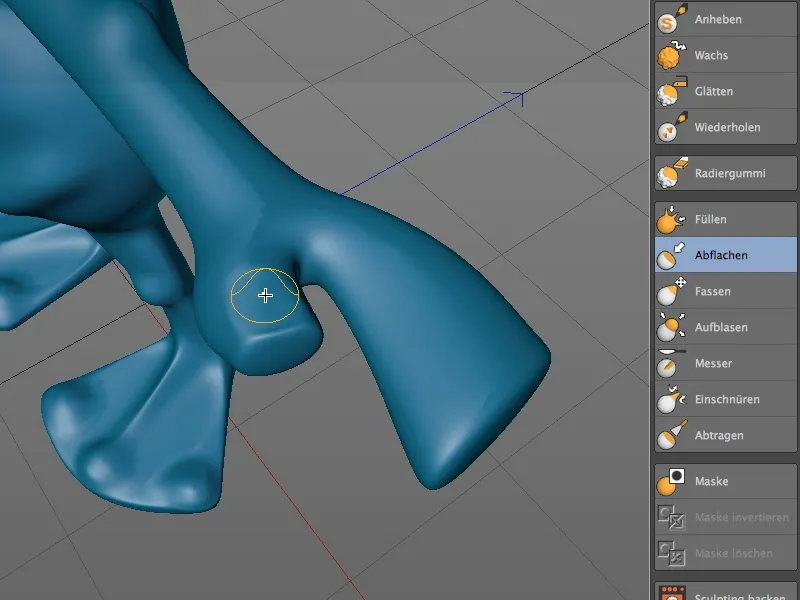
A hüvelyk-ujj és a kézhát felületének ténylegesen simává tételéhez egy nagy, puha Simaító ecsettel tovább finomíthattok.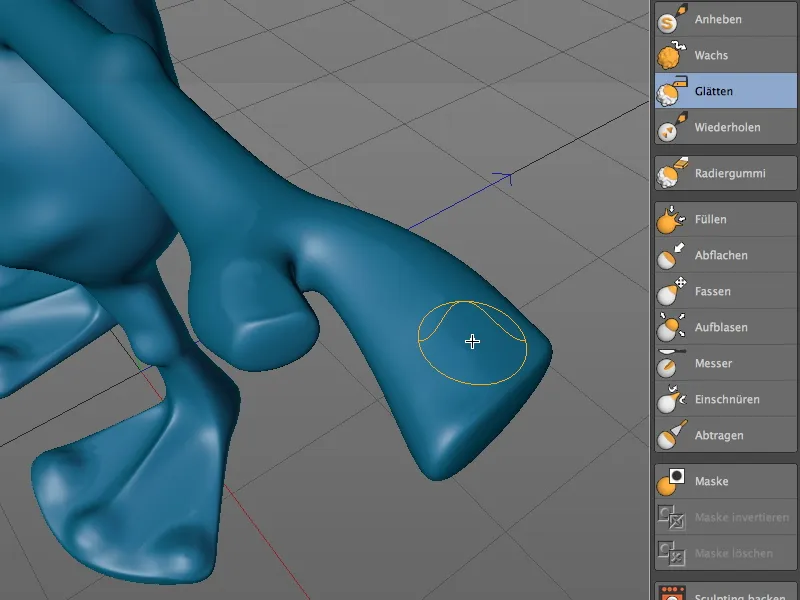
Most dolgozzunk ki a kiegyenesített részeken a körömhegyeket az Emelő ecsettel. Használjatok megfelelően kicsi ecsetet, hogy ne véletlenül kerüljetek túl a ujj-elülső élpontjára, vagy nem kívánt területeket dolgoztok fel.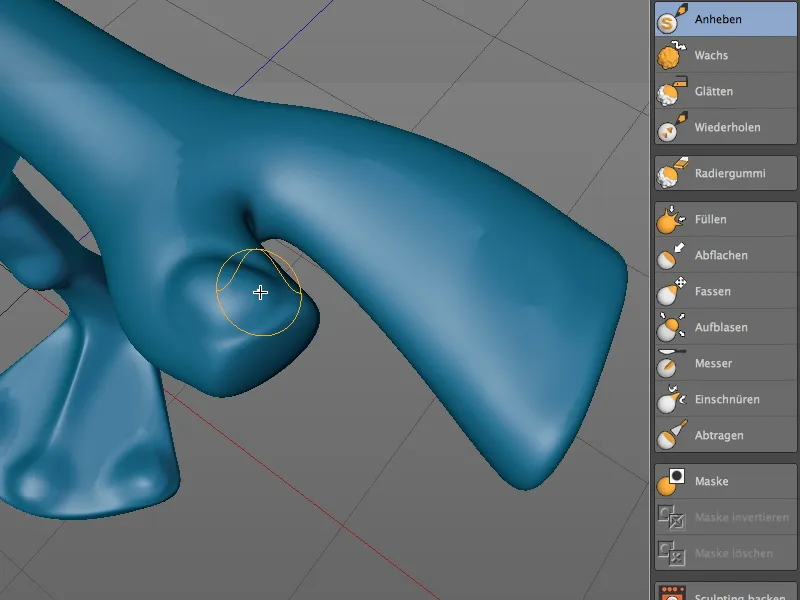
Az Beleszorító ecset most tökéletes az ujjak körmének éleinek további kidolgozására és jobb elkülönítésére a ujjtól vagy a kézháttól. Válasszatok egy viszonylag kicsi, 5-ös Méretű ecsetet.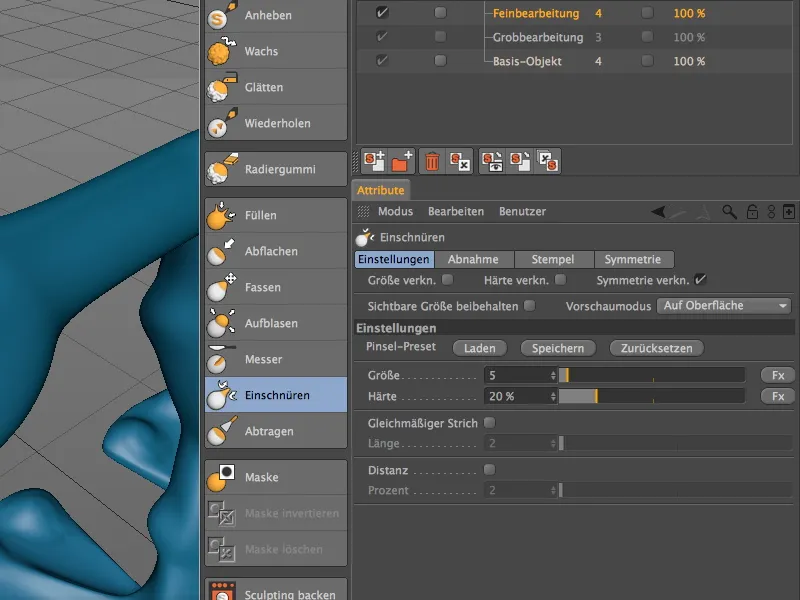
Most óvatosan haladjatok végig az Beleszorító ecsettel az ujjak élén, amíg a köröm eléggé el nem válik a kézháttól.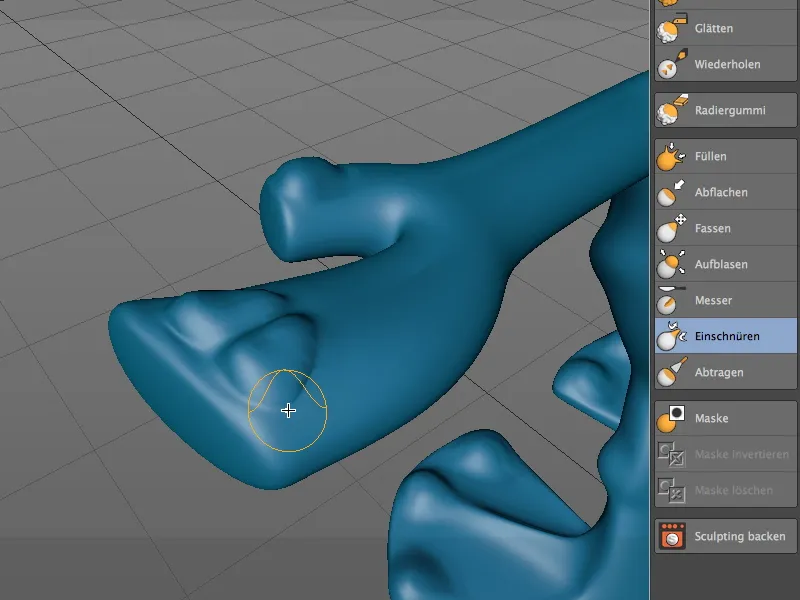
Az űrlényünk hüvelyk-ujjának körmét is erősebb kontúrral kapja meg az Beleszorító ecsettel.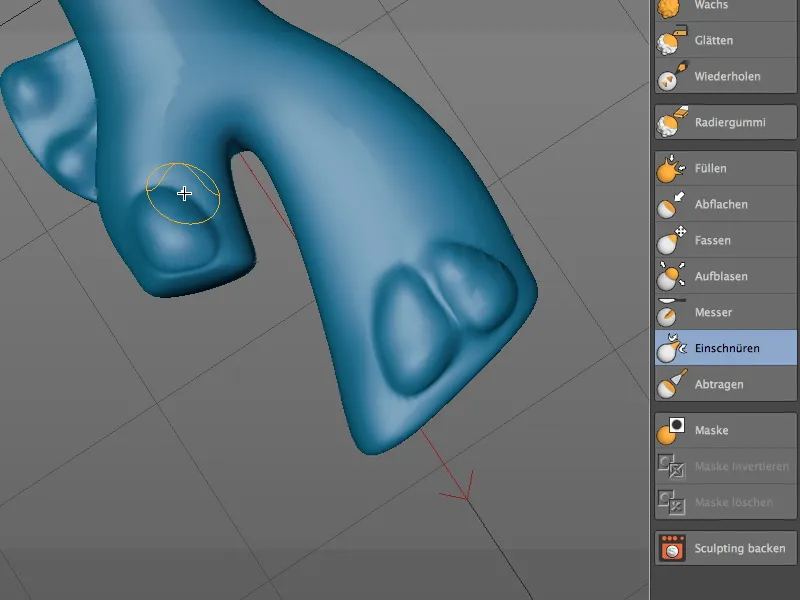
Finebb felületi struktúrák modellezése
Az űrlényünk sok részletnek köszönhetően már sokkal több karaktert kapott. Az utolsó egy további rétegen most céltudatosan festünk egy texturált ecsettel, hogy a űrlénynek bőrszerű felületet adjunk.
Ehhez a Sculpting-Ebenen-Managerben visszatérünk az Alap-objektum rétegére. Egy kattintással az Aláosztás gombra további alosztási szintet adunk a bőrnek.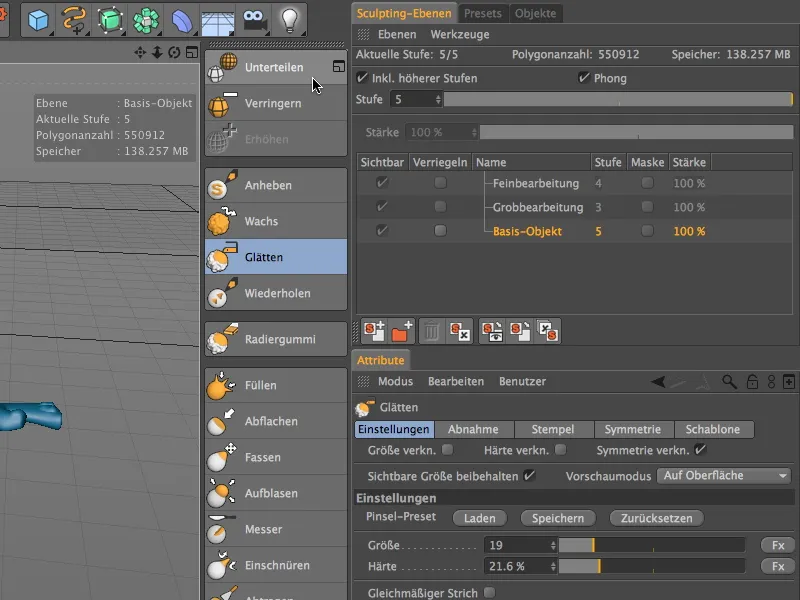
Létrehozunk egy új réteget a Sculpting-Ebenen-Managerben, amit a Ebenen-Hierarchia legfelső szintjére helyezünk, és megfelelő nevet adunk a rétegnek. Ne felejtsétek el, hogy a munka előtt győződjetek meg arról, hogy a megfelelő réteg aktív.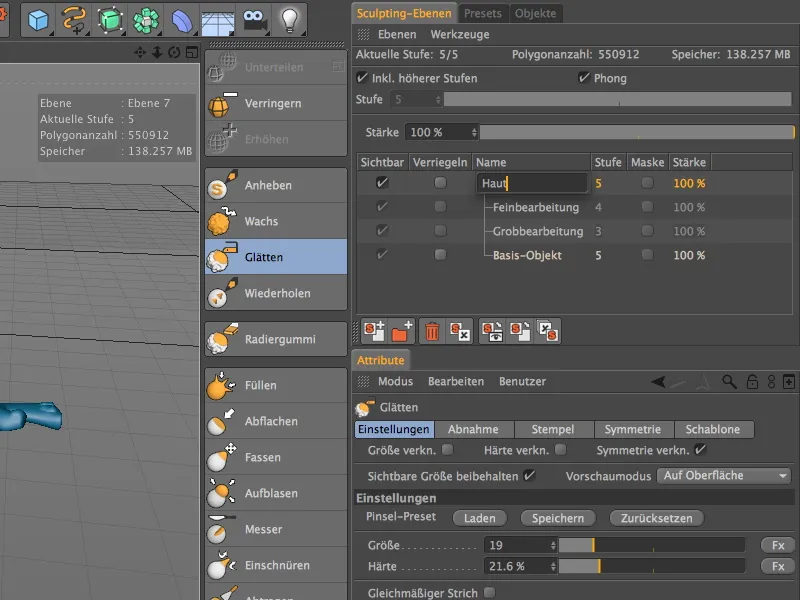
A bőrfelület felvitelekor először az Emelő ecsetet válasszuk. Az ecset Beállítások oldalán találjuk a Betöltés gombot a Ecsetpresetekhez. Ezt követően ezen a gombon kattintva …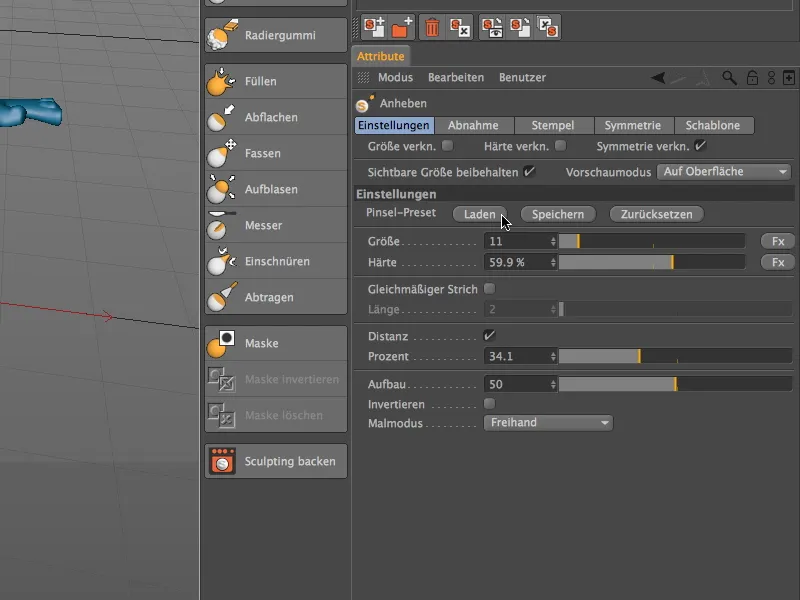
… egy sokrétű menü jelenik meg Ecsethegyekhez vagy -presetekhez. Az űrlény bőrfelületénél a skin_05 preset mellett döntöttem.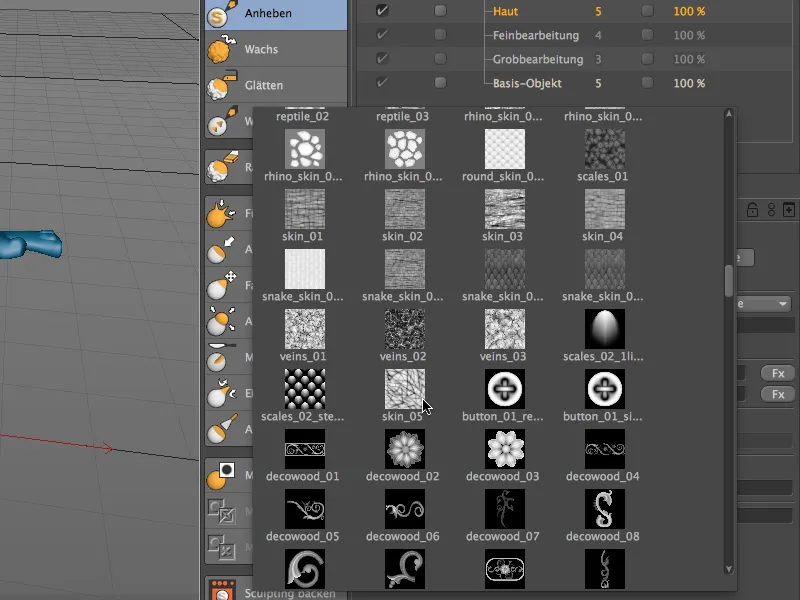
Amikor Ecsetpresetekkel dolgoztok, mindig ügyeljetek arra, hogy egy betöltött preset felülírja az adott ecset beállításait. Az én esetemben a Szimmetria oldalon ismét engedélyeznem kell a Lokális szimmetriát X (YZ), hogy a Ecsetpresettel szimmetrikusan dolgozhassak.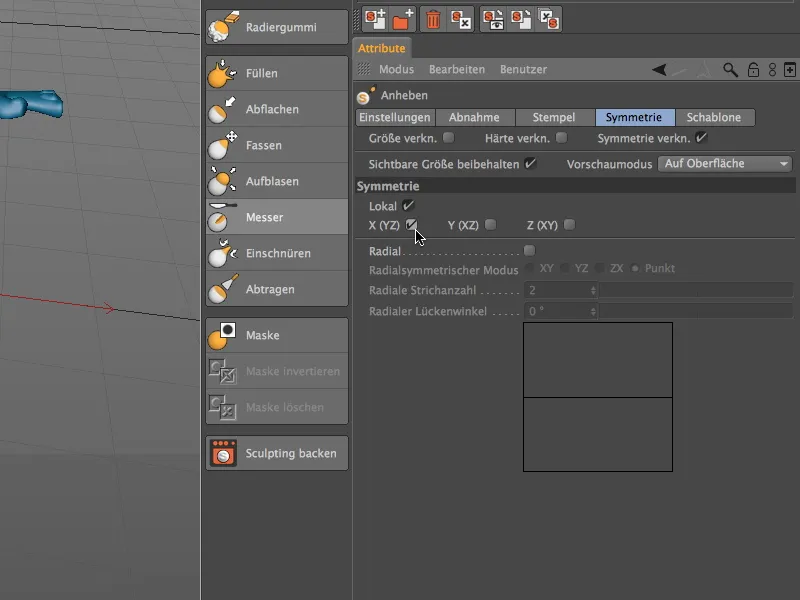
Az előkészített Felhúzó ecsettel most célzottan azon kezdjük el megfesteni a bőrstruktúrát. Mindig állítsd be a ecset méretét úgy, ahogy éppen az adott testrészhez szükségesnek gondolod.
Például az űrlény lábánál a megjelölt lábujjak közti területek alkalmasak a bőrstruktúra festésére.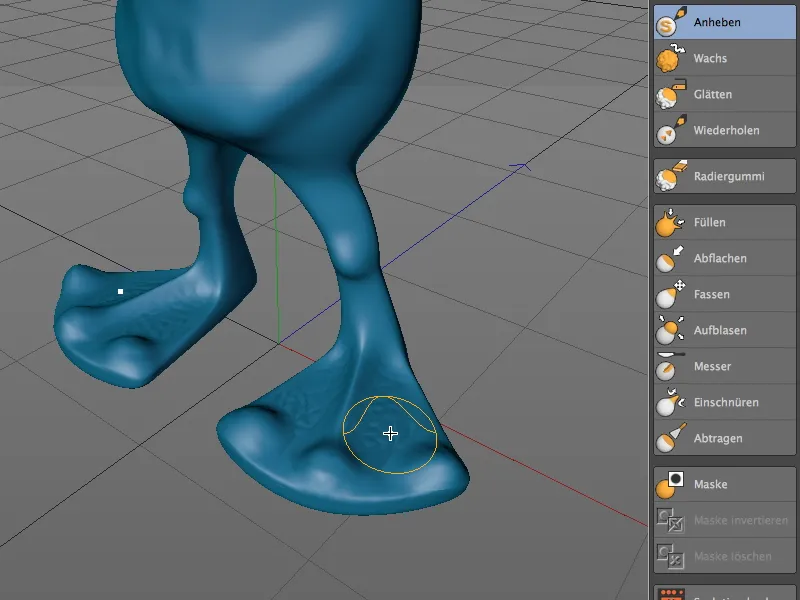
Lassan felfelé dolgozunk és ellátjuk az űrlény térdét és csípőjét, különösen az átmenetet az alsó combhoz, a "Felszínstruktúrával". Ismét tartsd lenyomva az Shift gombot, hogy a temporális Simító ecsettel simítsd az átmenetet a feszes és strukturált bőr között, hogy a területek simán haladjanak át egymásba.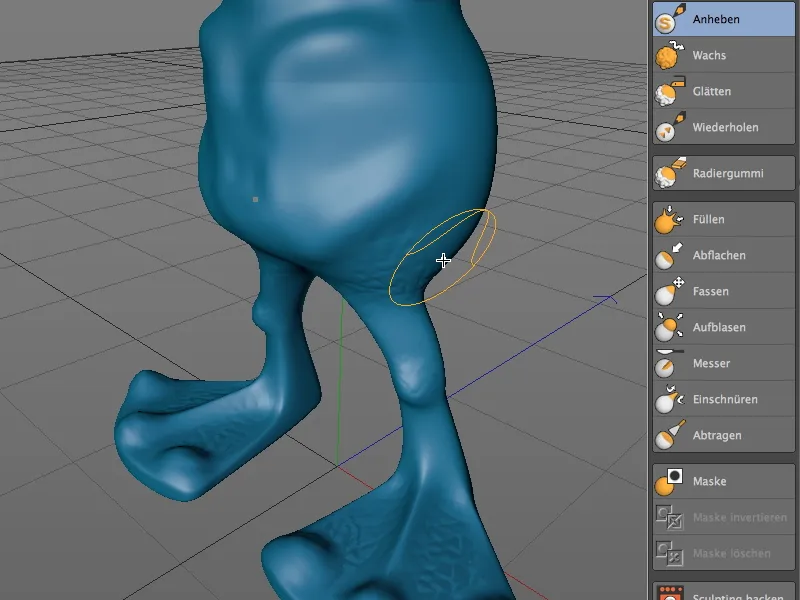
Az űrlény mellkasa és hasa területén a felszínstruktúra a legjobban akkor érvényesül, ha a mélyebben fekvő területekre koncentrálsz. Figyelj a megfelelő ecsetméretre, hogy a bőrstruktúra ne legyen túl nagy, de ne is túl kicsi.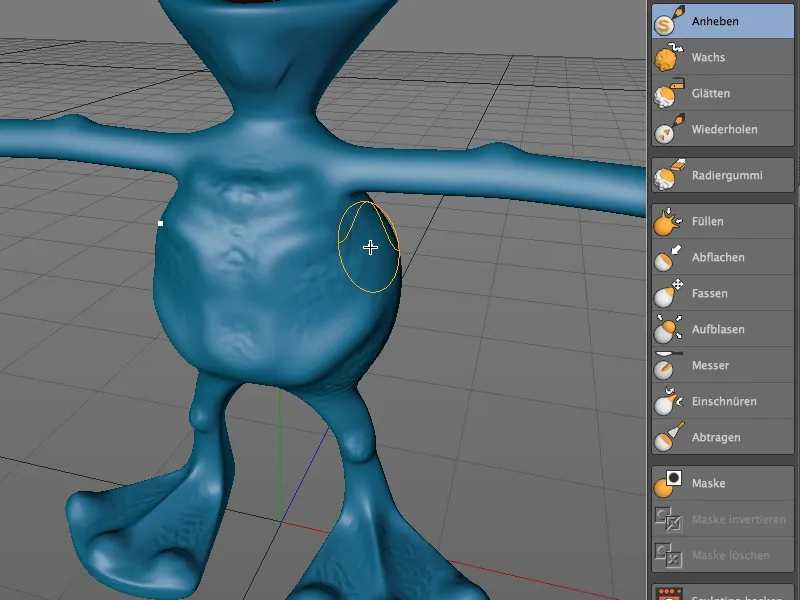
Hasonlóképpen járunk el az űrlény hátoldalán. Itt is a korábban megtartott Nagy léptékű munkavégzésnél koncentráltam.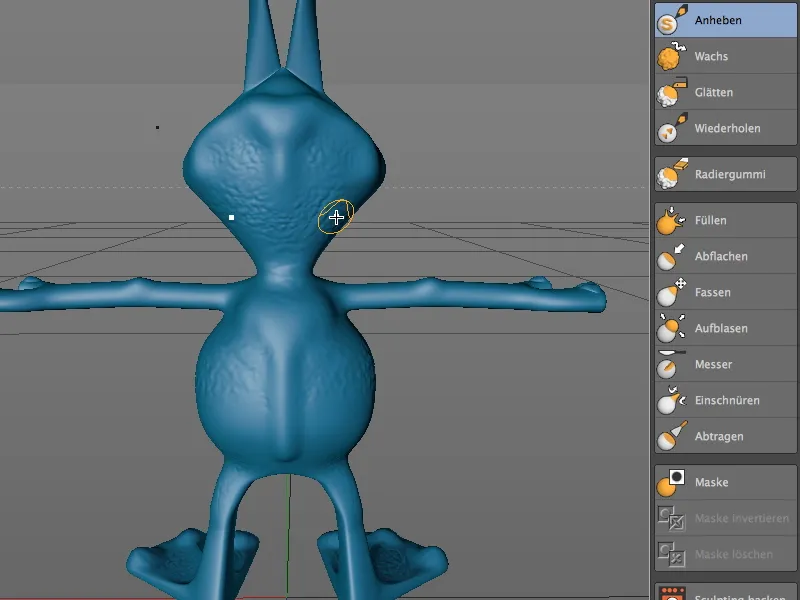
A könyökhajlat és az ágyék is kap egy kis felszínstruktúrát. Figyelj a kezek és ujjak festésekor, hogy ne véletlenül díszítsd a körmöket a bőr mintájával.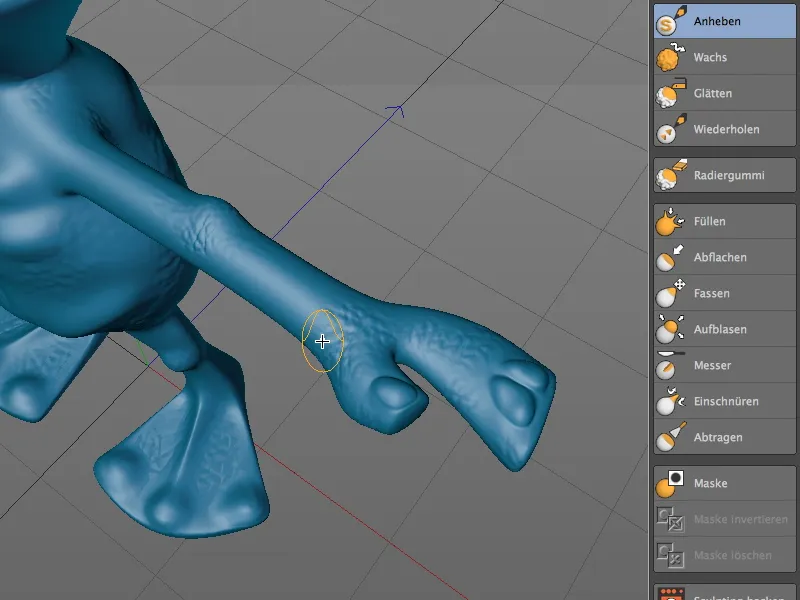
Egy kicsit kisebb ecsettel az űrlény fejtetejét, különösen az érzékszervek és antennák környékét is bevonjuk a bőrfelületbe …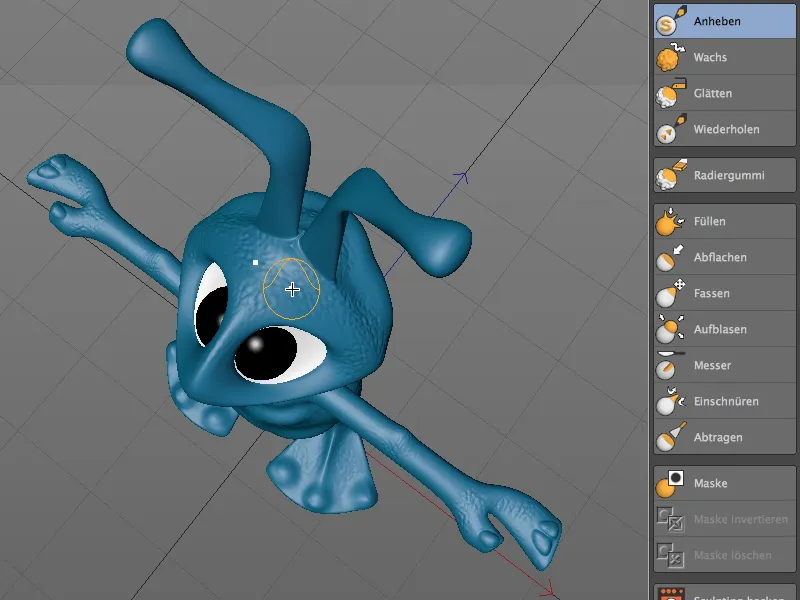
… csakis úgy, mint az orr és az űrlény alkarja környékét …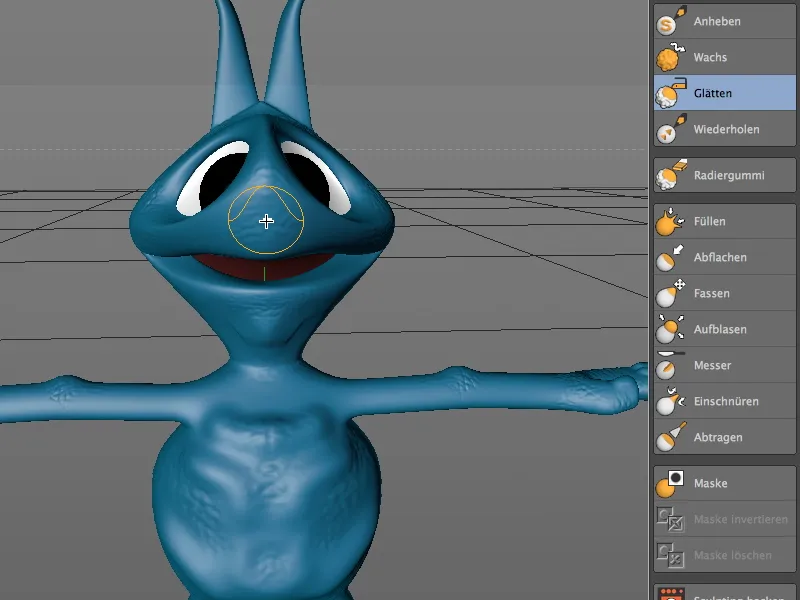
… valamint végül az érzékszerveket és antennákat, ahol a bőrstruktúra a fej kezdő részéről lágyan indul és végül a hegyeknél a legmarkánsabban látható lesz.
Ezzel a tutorial végére értünk, ami természetesen nem akadályoz meg benneteket abban, hogy további részleteket felvessetek és kidolgozzatok.
Ha befejezted a szobrászmunkát az űrlényen, visszanyerhetsz a szobrászat során felhasznált memóriaterületekből a és elmentheted a renderelt képet. Ebből kifolyólag az opciót használva védd meg a modellt a véletlen változtatásoktól.
Az Átformálást lehetővé tevő kiegészítő opcióval lehetőséged van rá, hogy használd a szobrászi tárgyat további átformálásokhoz, például az űrlény animálásához.